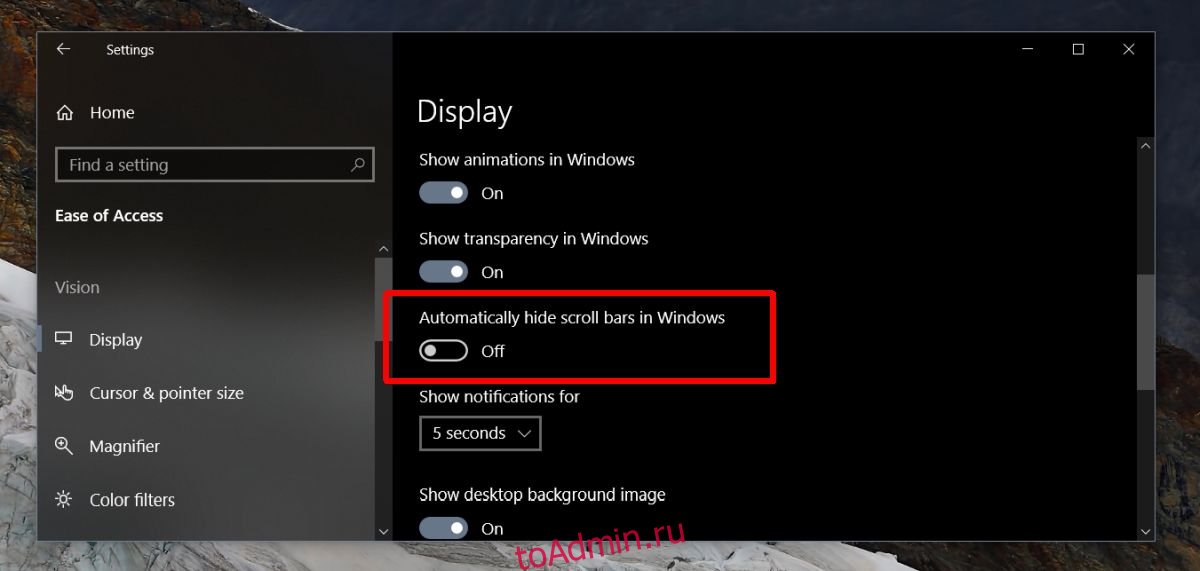Windows 10 претерпевает множество изменений, больших и малых, с обновлениями функций. С этими обновлениями добавляются новые функции, такие как временная шкала, но они также добавляют косметические изменения, такие как интеграция свободного дизайна в большее количество приложений. Одно небольшое косметическое изменение, которое Microsoft внесла, касалось полос прокрутки. Вы можете увидеть их в приложении «Настройки». Когда указатель мыши не находится над полосами прокрутки, они становятся тонкими линиями.
Если вы сочтете их непрактичным в использовании, вы можете отключить тонкие полосы прокрутки в Windows 10 в приложении «Настройки».
Отключить тонкие полосы прокрутки
Откройте приложение «Настройки» и перейдите в группу настроек «Специальные возможности». Выберите вкладку «Экран» и прокрутите вниз до переключателя «Автоматически скрывать полосы прокрутки в Windows». Выключите его, и тонкие полоски больше никогда не появятся. По умолчанию вы всегда будете видеть толстые полосы прокрутки, которые вы привыкли видеть в других приложениях и которые были по умолчанию в более старых версиях Windows 10.
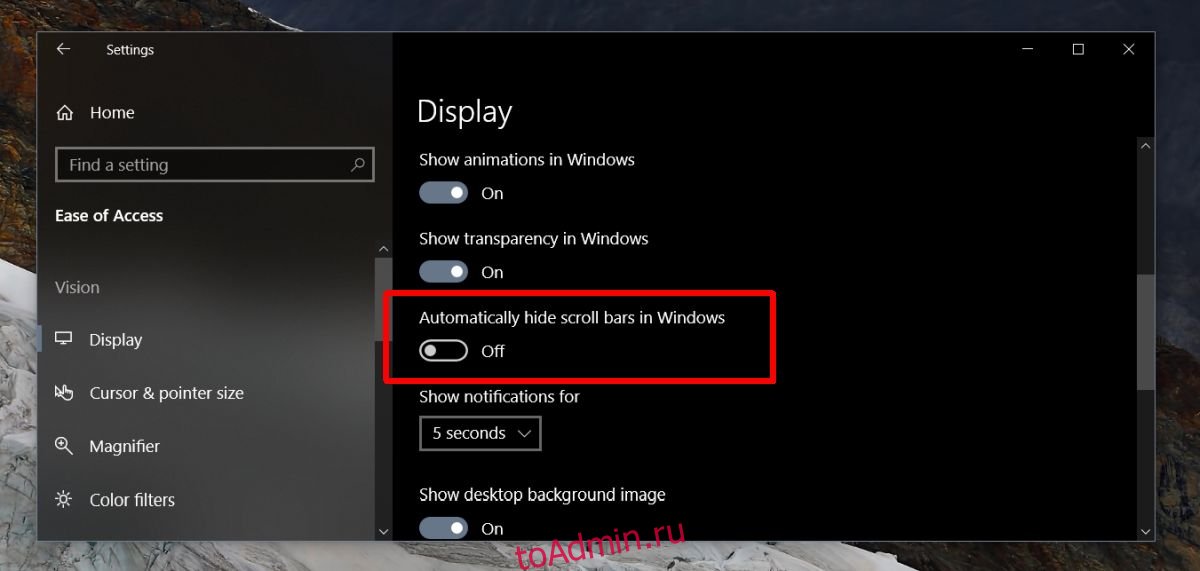
Эта настройка хорошо скрыта. Он должен быть в группе настроек «Персонализация», где вы найдете большинство подобных настроек, например, импорт или экспорт тем. Большинство пользователей могут не знать, что вы можете вообще отключить тонкие полосы прокрутки, но настройка есть.
Тонкие полосы прокрутки появляются только в большинстве стандартных приложений, например в приложении «Настройки», Edge, Grove, Photos, Movies & TV и т. Д. Этот параметр не повлияет на Chrome, VLC или Netflix. Большинство приложений UWP не поддерживают это новое изменение пользовательского интерфейса, которое было добавлено в 1709 году, никакие настольные приложения не поддерживают его, даже панель управления.
Простота доступа
Если вы заглянете в группу настроек «Простота доступа», вы обнаружите, что там довольно много полезных переключателей и опций, которые могут значительно упростить использование вашей системы. Например, если у вас более старая система или консервативный объем оперативной памяти, вы можете отключить анимацию в Windows 10. Есть встроенный переключатель, который позволяет вам делать именно это, но он находится в разделе «Простота доступа» на вкладке «Дисплей». Если вам не нравится анимация, вы можете отключить ее с помощью переключателя. Нет необходимости в сторонних приложениях или возиться с реестром Windows.
Если вы когда-либо хотели монофонический звук на вашем ПК, вы можете перейти на вкладку «Аудио» в разделе «Простота доступа» и включить переключатель, чтобы получить его. Эта группа настроек представляет собой кладезь полезных вещей, о которых вы, возможно, даже не подумали, поэтому их определенно стоит проверить.